Cara Melakukan Perhitungan Untung Rugi di Excel

Assalamualaikum.
Apa kabar?
Mudahan selalu sehat, murah rezeki, dan hidup berkah
Pada kesempatan kali ini, kita akan berlatih bagaimana
membuat tabel di excel yang bisa otomatis melakukan perhitungan untung rugi.
Langsung saja kita praktekkan.
Pertama tama tentu saja kita buka Microsoft Excel,
kemudian kita buat format seperti ini
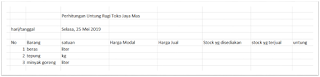
Kemudian kita isikan harga modal dan harga jual sesuai
perencanaan kita, misalnya seperti ini
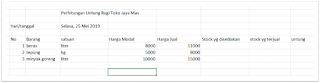
Agar angka pada harga modal dan harga jual otomatis
menggunakan rupiah, maka blok dulu kolom keduanya seperti ini
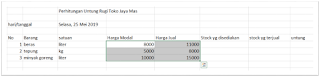
Kemudian kita klik di bagian Home à General à Accounting
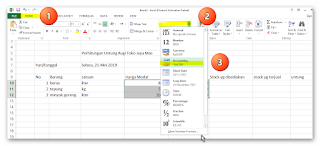
Maka akan jadi seperti ini,
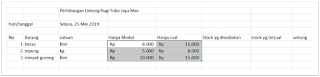
Kalau mata uangnya ternyata bukan rupiah, maka blok lagi
kedua kolomnya, lalu masuk ke Home à
Number
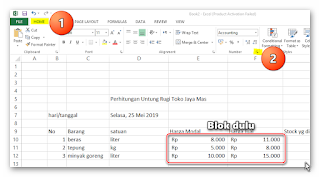
Maka akan muncul jendela seperti ini, lalu klik yg diberi
tanda panah, lalu cari RP
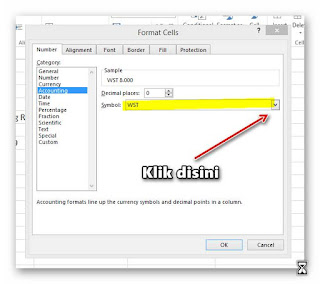
Sehingga jadi seperti ini
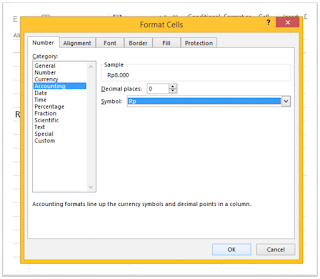
Lalu klik OK, maka akan berubah menjadi RP
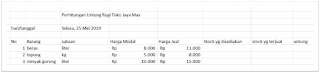
Isikan Stock yang disediakan sesuai perencanaan, dan stock yang
terjual diisi sesuai kenyataan/pengandaian saja, misal seperti ini
Nah, untuk mengisi kolom Untung, kita perlu tentukan
dulu rumusnya,
Untung per buah adalah Harga Jual dikurang Harga
Modal
Dan untung total adalah Untung per buah dikali banyaknya
yang terjual
Berarti rumusnya adalah :
Untung per buah adalah Harga Jual dikurang Harga
Modal à =
(Harga Jual) – (Harga Modal)
untung total adalah Untung per buah dikali banyaknya
yang terjual à
= (Untung Perbuah) * (Stock yg Terjual)
karna rumus untung perbuah adalah (Harga Jual) – (Harga
Modal)
berarti dirumus kedua kita ganti menjadi
Untung Total = ((Harga Jual) – (Harga Modal)) * (Stock yg
Terjual)
Jadi kalau kita isikan di kolom rumusnya menjadi seperti ini
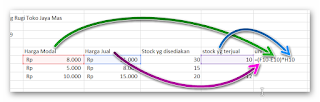
Tinggal kita enter, dan copykan ke bawahnya seperti contoh
dibawah, kemudian rubah format kolom menjadi Accounting sama seperti di
kolom harga jual dan harga modal
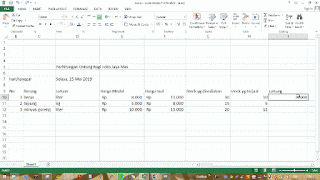
Nah, itu tadi cara menghitung untung rugi di excel, kalau
misalnya hasilnya rugi, nanti di kolom untung, hasilnya akan Minus, misal
–Rp.30.000.
Silahkan dipraktekkan dan selamat belajar ya.




Alhammdulillah sangat membantu
BalasHapus